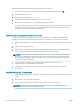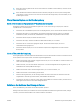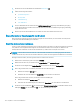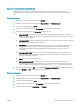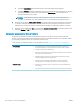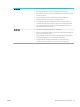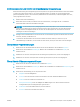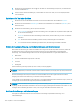HP Color LaserJet Pro MFP M277 User Guide
4. Wenn Sie Kratzer, Fingerabdrücke oder andere Schäden an der Bildtrommel erkennen, tauschen Sie die
Tonerpatrone aus.
5. Wenn die Bildtrommel keine sichtbaren Schäden aufweist, bewegen Sie die Tonerpatrone einige Male
vorsichtig hin und her, und setzen Sie sie erneut ein. Drucken Sie einige Seiten, um festzustellen, ob das
Problem gelöst wurde.
Überprüfen des Papiers und der Druckumgebung
Schritt 1: Verwenden von Papier, das den HP Spezikationen entspricht
Bestimmte Probleme mit der Druckqualität ergeben sich aus der Verwendung von Papier, das nicht den
Spezikationen von HP entspricht.
● Verwenden Sie ausschließlich Papiersorten und Papiergewichte, die von diesem Gerät unterstützt werden.
● Verwenden Sie Papier von guter Qualität, das keine Einschnitte, Ritzen, Risse, Flecken, lose Partikel,
Staubteilchen, Falten, Perforationen, Heftklammern und eingerollte oder geknickte Ecken aufweist.
● Verwenden Sie kein Papier, das bereits bedruckt wurde.
● Verwenden Sie Papier, das keine metallischen Materialien enthält, wie z. B. Glitzer.
● Verwenden Sie für Laserdrucker geeignetes Papier. Verwenden Sie kein Papier, das nur für
Tintenstrahldrucker geeignet ist.
● Verwenden Sie kein Papier, das zu rau ist. Glatteres Papier führt im Allgemeinen zu einer besseren
Druckqualität.
Schritt 2: Überprüfen der Umgebung
Die Umgebung kann die Druckqualität direkt beeinussen und ist eine bekannte Ursache für Probleme mit der
Druckqualität und der Papierzufuhr. Sie haben folgende Möglichkeiten:
● Stellen Sie das Gerät nicht an einem zugigen Standort auf, wie z. B. in der Nähe von oenen Fenstern und
Türen oder Klimaanlagegebläsen.
● Stellen Sie sicher, dass das Gerät keinen Temperatur- und Luftfeuchtigkeitswerten ausgesetzt ist, die
außerhalb der Produktspezikationen liegen.
● Stellen Sie das Gerät nicht in einem beengten Raum, wie z. B. einem Schrank, auf.
● Stellen Sie das Gerät auf eine stabile, gerade Fläche.
● Entfernen Sie Gegenstände, die die Lüftungsschlitze des Geräts verdecken. Das Gerät erfordert eine
ungehinderte Luftströmung an allen Seiten, einschließlich der Oberseite.
● Schützen Sie das Gerät vor Schmutz, Staub, Dampf, Fettpartikeln und anderen Stoen, die über die Luft
übertragen werden und sich im Produkt ablagern können.
Kalibrieren des Geräts zur Ausrichtung der Farben
Durch die Kalibrierung des Geräts wird die Druckqualität optimiert.
Befolgen Sie diese Schritte, um Probleme mit der Druckqualität wie fehlerhaft ausgerichtete Farben, farbige
Schatten, verschwommene Graken oder andere Probleme zu beheben.
DEWW Verbesserung der Druckqualität 123